电脑重装系统win7如何操作?电脑重装系统教程
- 分类:重装系统 回答于: 2023年04月15日 09:26:02
如今市面上有很多装机软件可以帮助我们快速一键重装系统,所以当我们遇到电脑故障解决不了的时候,可以选择一键重装系统。有网友想了解电脑重装系统win7如何操作比较简单,下面小编就给大家演示下简单的电脑怎么重装系统教程。
工具/原料:
系统版本:windows7旗舰版
品牌型号:联想Thinkpad X270
软件版本:小白三步装机版1.0
方法/步骤:
1、下载安装小白三步装机版软件并打开,在主页面选择win7系统,点击立即重装。

2、此时将会下载相关的系统镜像以及设备驱动等等。

3、环境部署之后,点击立即重启。

4、在windows启动管理器页面,选择第二项进入小白pe系统。

5、进入之后将会自行安装windows7系统。

6、上述操作都完成后,点击立即重启。
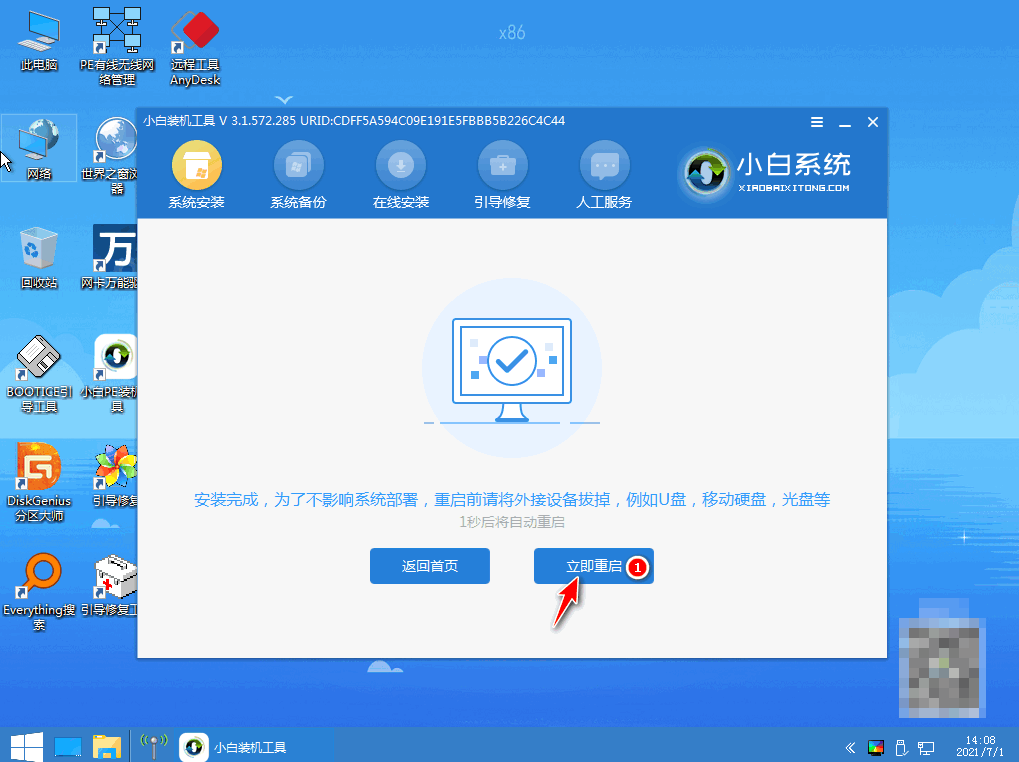
7、耐心等待,再次重启电脑,最终会进入windows7系统的界面当中,就表示安装windows7系统成功。

总结:
1、下载安装小白三步装机版1.0,打开后选择win7系统下载;
2、部署环境之后,重启电脑进入pe系统安装win7系统;
3、再次重启电脑进入新系统桌面。
 有用
26
有用
26


 小白系统
小白系统


 0
0 0
0 0
0 0
0 0
0 0
0 0
0 0
0 0
0 0
0猜您喜欢
- 台式电脑如何重装系统win7的步骤..2022/12/17
- u盘怎么重装系统,u盘重装系统步骤教程..2023/02/08
- 电脑怎么用u盘重装win10系统,电脑u盘重..2023/02/25
- 电脑没有U盘怎么重装系统win7?电脑没有..2023/04/03
- 笔记本怎么重装系统win10,联想笔记本怎..2023/03/04
- 笔记本怎么重装系统,联想笔记本重装win..2023/01/13
相关推荐
- 详细介绍小白一键重装系统..2023/02/28
- 笔记本win7要怎么重装系统?笔记本重装..2023/03/17
- win10易升工具安装win10系统的教程..2023/05/05
- 怎样在线重装win7系统,在线重装win7系..2022/11/16
- 电脑怎么重装系统win11的方法图解..2023/04/25
- 电脑怎么重装系统win11,台式电脑重装系..2022/10/27

















